|
APPLIANCE_CERTIFICATE.CERT_CRITICAL_EXPIRING_ALERT
|
システム証明書(インバウンド、アウトバウンド、GUI、LDAP)の有効期限までの日数が 5 日未満になった場合に送信されます。
|
重大
|
|
APPLIANCE_CERTIFICATE.CERT_EXPIRED_ALERT
|
システム証明書(インバウンド、アウトバウンド、GUI、LDAP)の有効期限が切れた場合に送信されます。
|
重大
|
|
APPLIANCE_CERTIFICATE.CERT_EXPIRING_ALERT
|
システム証明書(インバウンド、アウトバウンド、GUI、LDAP)の有効期限までの日数が 5 日以上 90 日未満になった場合に送信されます。
|
警告
|
| CERTIFICATE.CERT_CRITICAL_ EXPIRING_ALERT |
カスタム CA 証明書の有効期限までの日数が 5 日未満になった場合に送信されます。
|
重大
|
| CERTIFICATE.CERT_EXPIRED_ALER |
カスタム CA 証明書の有効期限が切れた場合に送信されます。
|
重大
|
| CERTIFICATE.CERT_EXPIRING _ALERT |
カスタム CA 証明書の有効期限までの日数が 5 日以上 90 日未満になった場合に送信されます。
|
警告
|
|
CERTIFICATE.UPDATER_CERT_CRITICAL_EXPIRING_ALERT
|
アップデータ証明書の有効期限までの日数が 5 日未満になった場合に送信されます。
|
重大
|
|
CERTIFICATE.UPDATER_CERT_EXPIRING_ALERT
|
アップデータ証明書の有効期限までの日数が 5 日以上 90 日未満になった場合に送信されます。
|
警告
|
|
COMMON.APP_FAILURE
|
不明なアプリケーション障害が発生した場合に送信されます。
|
クリティカル(Critical)
|
|
COMMON.KEY_EXPIRED_ALERT
|
機能キーの有効期限が切れた場合に送信されます。
|
警告
|
|
COMMON.KEY_EXPIRING_ALERT
|
機能キーの有効期限が切れる場合に送信されます。
|
警告
|
|
COMMON.KEY_FINAL_EXPIRING_ALERT
|
機能キーの有効期限が切れる場合の最後の通知として送信されます。
|
警告
|
|
DNS.BOOTSTRAP_FAILED
|
アプライアンスがルート DNS サーバに問い合わせることができない場合に送信されます。
|
警告
|
|
COMMON.INVALID_FILTER
|
無効なフィルタが存在する場合に送信されます。
|
警告
|
|
IPBLOCKD.HOST_ADDED_TO_ALLOWED LIST
IPBLOCKD.HOST_ADDED_TO_BLOCKED LIST
IPBLOCKD.HOST_REMOVED_FROM_BLOCKED LIST
|
アラート メッセージ:
- <IP address>のホストがSSH DoS 攻撃のためブロックリストに追加されました。(The host at <IP address> has been added to the blocked list because of an
SSH DOS attack)
- <IP address>のホストがSSH許可リストに追加されました。(The host at <IP address> has been permanently added to the ssh allowed list.)
- <IP address>のホストがブロックリストから削除されました(The host at <IP address> has been removed from the blocked list)
SSH を介してアプライアンスへの接続を試みているが、有効なクレデンシャルを提示しない IP アドレスは、2 分以内に 11 回以上試行に失敗した場合、SSH のブロックリストに追加されます。
同じ IP アドレスからユーザが正常にログインすると、その IP アドレスは許可リストに追加されます。
許可リストのアドレスは、それらがブロックリストに含まれていてもアクセスが許可されます。
|
警告
|
|
LDAP.GROUP_QUERY_FAILED_ALERT
|
LDAP グループ クエリに失敗した場合に送信されます。
|
クリティカル(Critical)
|
|
LDAP.HARD_ERROR
|
LDAP クエリが(すべてのサーバで試行した後)完全に失敗した場合に送信されます。
|
クリティカル(Critical)
|
|
LOG.ERROR.*
|
さまざまなロギング エラー。
|
クリティカル
|
|
MAIL.PERRCPT.LDAP_GROUP_QUERY_FAILED
|
各受信者のスキャン時に LDAP グループ クエリーに失敗した場合に送信されます。
|
クリティカル
|
|
MAIL.QUEUE.ERROR.*
|
メール キューのさまざまなハード エラー。
|
クリティカル
|
|
MAIL.RES_CON_START_ALERT.MEMORY
|
メモリ使用率がシステム リソース節約しきい値を超過した場合に送信されます。
|
クリティカル
|
|
MAIL.RES_CON_START_ALERT.QUEUE_SLOW
|
メール キューが過負荷となり、システム リソース節約がイネーブルになった場合に送信されます。
|
クリティカル
|
|
MAIL.RES_CON_START_ALERT.QUEUE
|
キュー使用率がシステム リソース節約しきい値を超過した場合に送信されます。
|
クリティカル
|
|
MAIL.RES_CON_START_ALERT.WORKQ
|
ワーク キューのサイズが大きすぎるため、リスナーが一時停止された場合に送信されます。
|
クリティカル
|
|
MAIL.RES_CON_START_ALERT
|
アプライアンスが「リソース節約」モードになった場合に送信されます。
|
クリティカル
|
|
MAIL.RES_CON_STOP_ALERT
|
アプライアンスの「リソース節約」モードが解除された場合に送信されます。
|
クリティカル
|
|
MAIL.WORK_QUEUE_PAUSED_NATURAL
|
ワーク キューが中断された場合に送信されます。
|
クリティカル
|
|
MAIL.WORK_QUEUE_UNPAUSED_NATURAL
|
ワーク キューが再開された場合に送信されます。
|
クリティカル(Critical)
|
|
NTP.NOT_ROOT
|
root として NTP が実行されていないためにアプライアンスが時刻を調整できない場合に送信されます。
|
警告
|
|
PERIODIC_REPORTS.DOMAIN_REPORT. DOMAIN_FILE_ERRORS
|
ドメイン指定ファイルでエラーが検出された場合に送信されます。
|
クリティカル
|
|
PERIODIC_REPORTS.DOMAIN_REPORT.FILE_EMPTY
|
ドメイン指定ファイルが空の場合に送信されます。
|
クリティカル
|
|
PERIODIC_REPORTS.DOMAIN_REPORT.FILE_MISSING
|
ドメイン指定ファイルが見つからない場合に送信されます。
|
クリティカル
|
|
REPORTD.DATABASE_OPEN_FAILED_ALERT
|
レポート エンジンがデータベースを開けない場合に送信されます。
|
クリティカル(Critical)
|
|
REPORTD.AGGREGATION_DISABLED_ALERT
|
システムのディスク領域が不足している場合に送信されます。ログ エントリに関するディスク使用率がログ使用率のしきい値を超過すると、reportd は集約をディセーブルにし、アラートを送信します。
|
警告
|
|
REPORTD.DATABASE_DELETION_ALERT
|
システムがエクスポートディレクトリをチェックし、空でないことがわかると送信され、ログラインを出力して、次の反復でディレクトリの削除を試みます。
|
情報
|
|
REPORTING.CLIENT.UPDATE_FAILED_ALERT
|
レポート エンジンがレポート データを保存できなかった場合に送信されます。
|
警告
|
|
REPORTING.CLIENT.JOURNAL.FULL
|
レポート エンジンが新規データを保存できない場合に送信されます。
|
クリティカル
|
|
REPORTING.CLIENT.JOURNAL.FREE
|
レポート エンジンが再び新規データを保存できるようになった場合に送信されます。
|
情報
|
|
PERIODIC_REPORTS.REPORT_TASK。BUILD_FAILURE_ALERT
|
レポート エンジンがレポートを作成できない場合に送信されます。
|
クリティカル
|
|
PERIODIC_REPORTS.REPORT_TASK。EMAIL_FAILURE_ALERT
|
レポートを電子メールで送信できなかった場合に送信されます。
|
クリティカル
|
|
PERIODIC_REPORTS.REPORT_TASK。ARCHIVE_FAILURE_ALERT
|
レポートをアーカイブできなかった場合に送信されます。
|
クリティカル(Critical)
|
|
SENDERBASE.ERROR
|
SenderBase からの応答を処理中にエラーが発生した場合に送信されます。
|
情報
|
|
SMAD.ICCM.ALERT_PUSH_FAILED
|
1 台以上のホストでコンフィギュレーションのプッシュに失敗した場合に送信されます。
|
警告
|
|
SMAD.TRANSFER.TRANSFERS_STALLED
|
SMA ログがトラッキング データを 2 時間取得できなかった場合、またはレポーティング データを 6 時間取得できなかった場合に送信されます。
|
警告
|
|
SMTPAUTH.FWD_SERVER_FAILED_ALERT
|
SMTP 認証転送サーバが到達不能である場合に送信されます。
|
警告
|
|
SMTPAUTH.LDAP_QUERY_FAILED
|
LDAP クエリが失敗した場合に送信されます。
|
警告
|
|
SYSTEM.HERMES_SHUTDOWN_FAILURE。
REBOOT
|
リブート中のシステムをシャットダウンしている際に問題が発生した場合に送信されます。
|
警告
|
|
SYSTEM.HERMES_SHUTDOWN_FAILURE。
SHUTDOWN
|
システムをシャットダウンしている際に問題が発生した場合に送信されます。
|
警告
|
|
SYSTEM.RCPTVALIDATION.UPDATE_FAILED
|
受信者検証のアップデートに失敗した場合に送信されます。
|
クリティカル
|
|
SYSTEM.SERVICE_TUNNEL.DISABLED
|
シスコ サポート サービス用に作成されたトンネルが無効の場合に送信されます。
|
情報
|
|
SYSTEM.SERVICE_TUNNEL.ENABLED
|
シスコ サポート サービス用に作成されたトンネルが有効の場合に送信されます。
|
情報
|


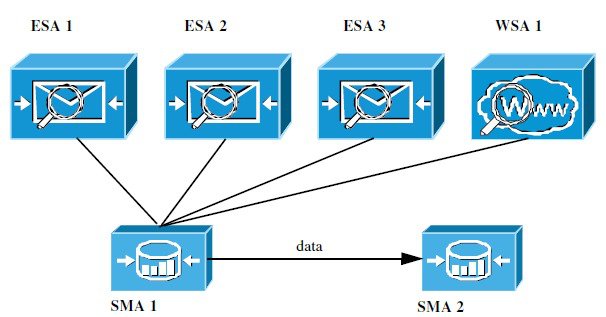
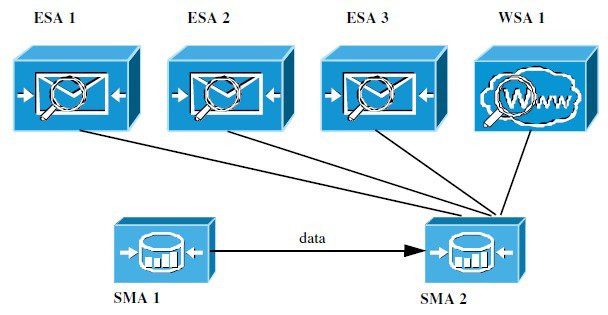
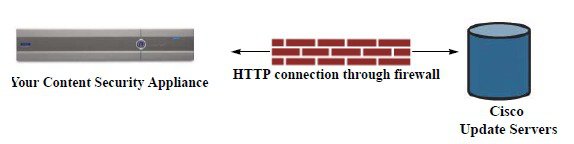
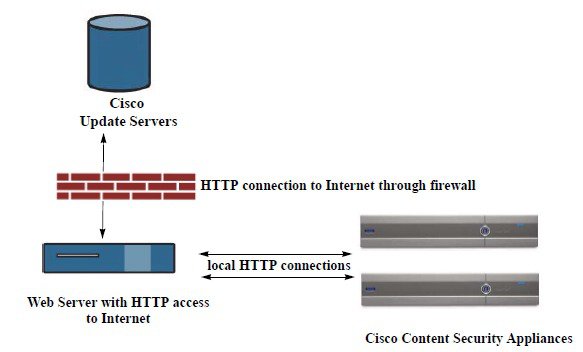
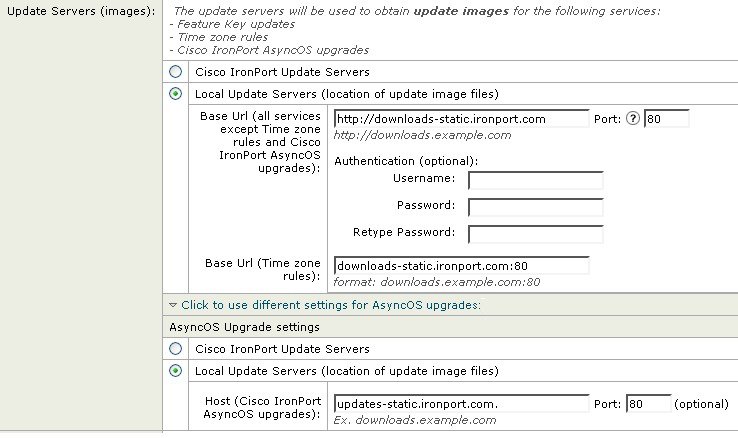
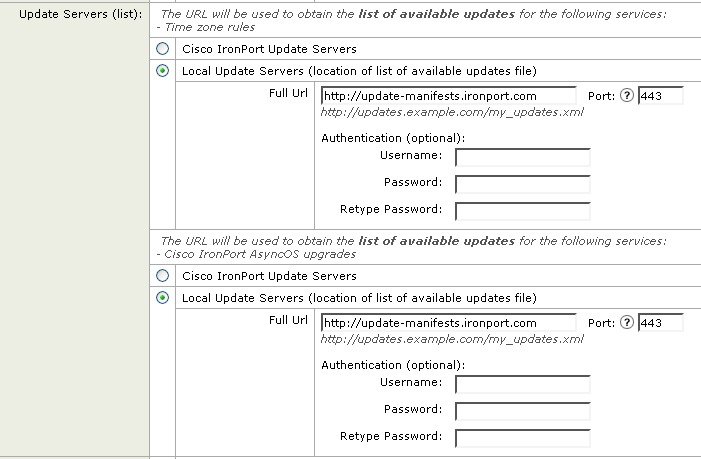
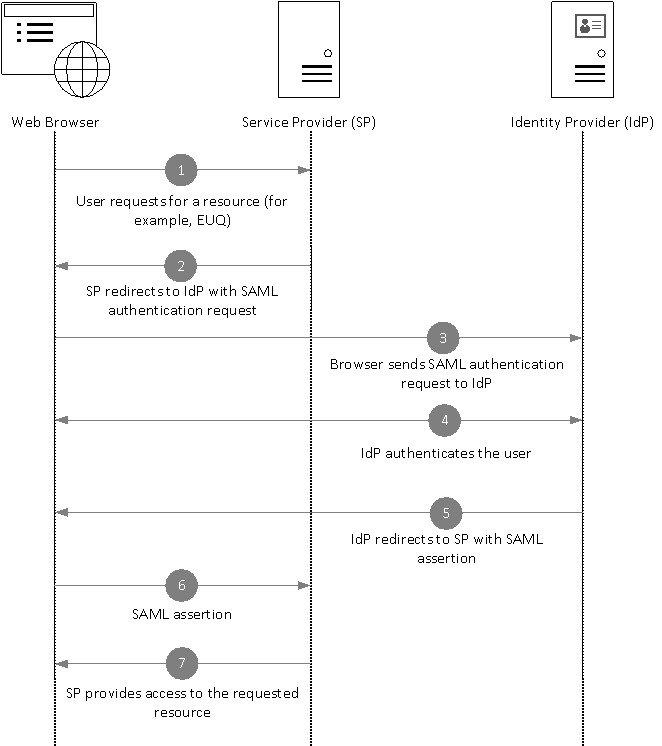

 フィードバック
フィードバック